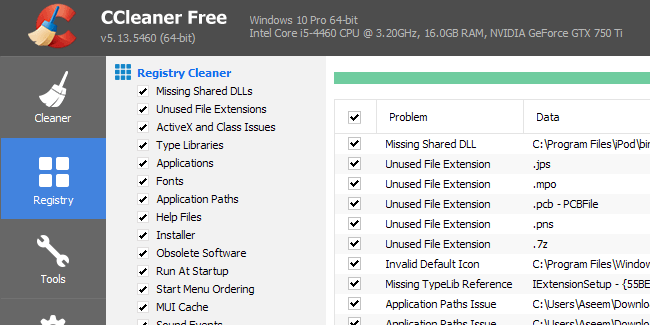uneori, chiar și după ce ați dezinstalat un program, intrarea acestuia va rămâne listată în lista Adăugare sau eliminare programe sau programe și caracteristici sub Programe instalate în prezent în Panoul de Control.
acest lucru este cauzat de obicei de un program scris prost care nu se dezinstalează corect. Intrarea nu este eliminată din registru și, prin urmare, rămâne în listă. Dacă încercați să îl dezinstalați din nou, cel mai probabil veți primi doar un mesaj de eroare.
versiunile mai noi de Windows vor detecta această problemă și vă vor întreba de fapt dacă doriți să eliminați intrarea, ceea ce este frumos. Cu toate acestea, dacă încă executați Windows 7 sau Vista sau XP, veți întâmpina în continuare această problemă.

eliminați programele blocate – Registrul
din fericire, există o modalitate ușoară de a elimina manual aceste intrări blocate din listă. Este nevoie de o editare a registrului, așa că asigurați-vă că faceți mai întâi o copie de rezervă a registrului dvs. în cazul în care încurcați ceva.
pentru a deschide registrul, faceți clic pe Start și tastați regedit. Acum navigați la următoarea cheie de registry și extindeți-o.
HKEY_LOCAL_MACHINE\SOFTWARE\Microsoft\Windows\CurrentVersion\Uninstall
veți vedea destul de multe intrări enumerate, dintre care unele au nume prietenoase și unele care au un identificator foarte lung.

puteți identifica cu ușurință programele cu identificatorul lung făcând clic pe el și căutând DisplayName în dreapta. În exemplul de mai sus, puteți vedea că unul dintre ele este pentru un program numit VMware Tools.
găsiți programul blocat în lista de programe, apoi faceți clic dreapta pe el în meniul din stânga și alegeți ștergere.
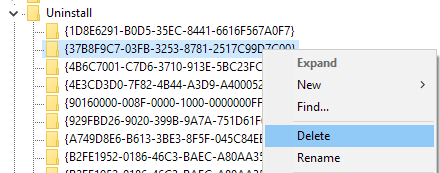
acum s-ar putea să vă întrebați de ce toate programele pe care le-ați listat sub Programe și caracteristici nu apar sub această cheie de registry? Motivul este că este posibil să aveți programe pe 32 de biți instalate pe o versiune de Windows pe 64 de biți.
pentru toate aceste programe, aveți nevoie pentru a naviga la următoarea cheie de registry în cazul în care veți găsi, probabil, mult mai multe intrări:
HKEY_LOCAL_MACHINE\SOFTWARE\Wow6432Node\Microsoft\Windows\CurrentVersion\Uninstall\
aici, de exemplu, veți găsi toate intrările pentru Java, dacă aveți instalat. Veți găsi, de asemenea, o grămadă de intrări pentru Microsoft Office, Dacă aveți instalată versiunea pe 32 de biți. Din nou, faceți clic dreapta pe intrare și alegeți ștergere pentru a o elimina.
în cele din urmă, în cazul în care programul a fost instalat prin intermediul unui .Pachetul MSI, care ar putea fi cazul în mediile corporative, ar trebui să verificați și această cheie de registry:
HKEY_CLASSES_ROOT\Installer\Products
va trebui să reporniți computerul și apoi să deschideți lista de programe din panoul de Control pentru a vedea modificările. Ar trebui să sperăm că a dispărut.
Microsoft Fix It Solution
dacă nu doriți să vă încurcați singur cu registrul, Microsoft are un instrument gratuit de remediere pe care îl puteți descărca, care se ocupă în mod specific de această problemă a programelor care nu pot fi dezinstalate complet.
https://support.microsoft.com/en-us/mats/program_install_and_uninstall
programul va rula pe Windows XP, Vista, 7 și 8.1. Nu funcționează pe Windows 10, dar sperăm că nu ar trebui să aveți niciodată această problemă pe Windows 10.
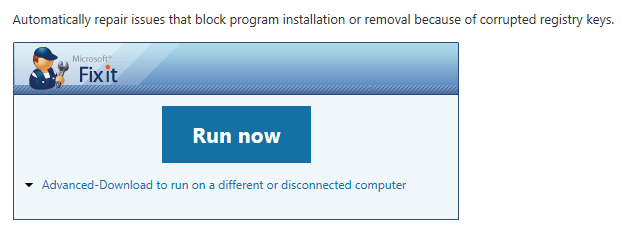
instrumente terță parte
în cele din urmă, există un alt mod de a merge despre rezolvarea acestei probleme și că este folosind instrumente terțe părți. Unul dintre programele mele preferate pentru curățarea registrului este CCleaner, deoarece este foarte sigur de utilizat. Este de fapt singurul program pe care îl recomand pentru remedierea problemelor din registrul Windows.